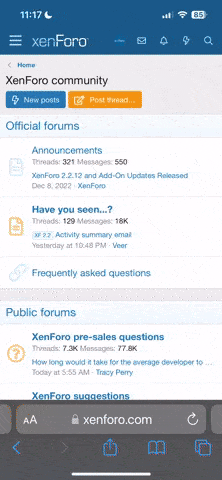- Katılım
- 21 May 2023
- Mesajlar
- 284
- Tepki
- 13
- Puan
- 18
CorelDRAW’da Kısayollar, Araç Çubukları ve Otomasyonun Gücü
Grafik tasarım dünyasında zaman, en değerli kaynaklardan biri. Her tasarımcı, daha hızlı ve daha verimli çalışmanın yollarını arar. CorelDRAW gibi güçlü bir yazılımda, verimliliği artırmak için birçok araç ve özellik mevcut. Bu makalede, CorelDRAW’da nasıl daha hızlı ve etkili çalışabileceğinizi, kısayol tuşlarını nasıl en iyi şekilde kullanabileceğinizi, özelleştirilebilir araç çubuklarını nasıl düzenleyebileceğinizi ve makro ile komut dosyaları sayesinde nasıl işlerinizi otomatik hale getirebileceğinizi adım adım keşfedeceğiz. Haydi, CorelDRAW’da verimliliği artırmanın inceliklerine dalalım!Kısayol Tuşları ve Özelleştirilebilir Araç Çubukları
1. Kısayol Tuşlarının Gücünü Keşfedin
Kısayol tuşları, CorelDRAW’da zaman kazandıran en önemli araçlardan biri. Birçok işlemi fareyle yapmaktansa, klavye kısayollarını kullanarak iş akışınızı hızlandırabilirsiniz. Kısayol tuşlarıyla hem tasarım süreciniz daha akıcı hale gelir hem de yorulmadan çalışabilirsiniz.- Temel Kısayolları Öğrenin: CorelDRAW’da sık kullanılan araçlar ve işlevler için birçok hazır kısayol tuşu bulunur. Örneğin, “Ctrl + D” komutuyla bir nesneyi çoğaltabilir, “Ctrl + Z” ile yaptığınız son işlemi geri alabilirsiniz. Temel kısayolları öğrenmek, işe koyulmadan önce atılması gereken en önemli adımlardan biridir.
- Kendinize Özel Kısayollar Belirleyin: Her tasarımcının çalışma tarzı farklıdır. CorelDRAW’da, kendi kısayol tuşlarınızı belirleyerek çalışma stilinize en uygun düzeni oluşturabilirsiniz. Araç çubuğundan sık kullandığınız bir araca sağ tıklayıp “Kısayol Atama” seçeneğini kullanarak, kendinize özel bir kısayol belirleyebilirsiniz.
- Kısayol Tuşlarıyla Katman ve Nesne Yönetimi: Katmanlar arasında hızlı geçiş yapmak veya nesneleri gruplandırmak gibi sık yaptığınız işlemler için kısayol tuşları belirlemek, özellikle karmaşık projelerde büyük avantaj sağlar.
2. Özelleştirilebilir Araç Çubuklarıyla Düzeni Kendi Tarzınıza Göre Kurun
Araç çubukları, CorelDRAW’ın en önemli bileşenlerinden biridir. Ancak varsayılan araç çubukları, her zaman sizin ihtiyacınıza uygun olmayabilir. Bu noktada, araç çubuklarını kendi ihtiyaçlarınıza göre özelleştirmek, verimliliğinizi ciddi anlamda artırabilir.- Kendi Araç Çubuğunuzu Oluşturun: CorelDRAW, size kendi araç çubuğunuzu oluşturma imkanı sunar. Sık kullandığınız araçları bir araya getirerek, çalışma alanınızı optimize edebilirsiniz. Bunun için araç çubuğuna sağ tıklayıp “Yeni Araç Çubuğu” seçeneğini kullanarak, kişisel bir araç çubuğu oluşturabilirsiniz.
- Araç Çubuklarını Sadeleştirin: Çok fazla araç, çalışma alanını kalabalıklaştırabilir ve dikkatinizi dağıtabilir. Bu yüzden, sadece gerçekten ihtiyaç duyduğunuz araçları araç çubuğunda bulundurmak, işlerinizi hızlandırır ve tasarım sürecini daha keyifli hale getirir.
- Araç Çubuklarını Taşıyın ve Sabitleyin: Araç çubuklarının yerini değiştirebilir ve dilediğiniz yerde sabitleyebilirsiniz. Ekranınızın en uygun noktasında, kolay erişebileceğiniz şekilde konumlandırdığınız araç çubukları, iş akışınızı ciddi anlamda hızlandırır.
3. Kısayollar ve Araç Çubuklarıyla İlgili İpuçları
- Sık Kullanılan Araçlar: Sık kullandığınız araçları kısayollara atamak veya araç çubuğuna eklemek, sizi gereksiz tıklamalardan kurtarır.
- Araç Çubukları ile Düzenli Çalışma: Özelleştirilmiş araç çubukları, ekranınızı düzenli tutarak daha az dikkat dağıtıcı bir ortam sağlar.
- Kısayol Listesi Hazırlayın: Kullandığınız kısayolların bir listesini hazırlayarak, öğrenme sürecini hızlandırabilir ve yeni kısayolları hızla benimseyebilirsiniz.
Makro ve Komut Dosyalarıyla Otomasyon
1. Makroların Verimliliğe Katkısı
Makrolar, tekrarlayan işlemleri otomatikleştirerek tasarım sürecini hızlandırır. CorelDRAW, kendi makrolarınızı yazmanıza veya topluluk tarafından oluşturulmuş makroları indirip kullanmanıza olanak tanır. Makrolar, özellikle karmaşık işlemleri birkaç tıklama ile halletmenizi sağlar.- Makro Nedir?: Makro, bir dizi işlemi kaydedip otomatik olarak tekrar eden küçük bir programdır. CorelDRAW’da, sık tekrarlanan görevleri kaydedip makro olarak kaydedebilir ve tek bir tuşla bu işlemleri otomatik olarak gerçekleştirebilirsiniz.
- Kendi Makronuzu Oluşturun: CorelDRAW, Visual Basic for Applications (VBA) kullanarak kendi makrolarınızı oluşturmanıza olanak tanır. VBA ile basit komutlardan karmaşık işlemlere kadar birçok farklı makro oluşturabilirsiniz. Yeni bir makro oluşturmak için “Makrolar” menüsüne gidip, “Yeni Makro” seçeneğini kullanarak kendi komut dizinizi oluşturabilirsiniz.
- Topluluktan Makro İndirin: CorelDRAW topluluğunda, birçok hazır makro bulabilirsiniz. Bu makroları indirip, kendi projelerinizde kullanarak verimliliğinizi artırabilirsiniz.
2. Komut Dosyalarıyla İş Akışınızı Otomatikleştirin
Komut dosyaları, daha karmaşık otomasyon süreçlerini gerçekleştirmek için kullanılan kodlardır. CorelDRAW, bu dosyaları çalıştırarak iş akışınızı otomatik hale getirmenize olanak tanır.- Komut Dosyası Nedir?: Komut dosyası, bir dizi komutu otomatik olarak çalıştıran bir programlama dilinde yazılmış küçük bir yazılımdır. CorelDRAW’da komut dosyaları, tekrarlanan işlemleri hızlandırmak için kullanılabilir.
- Komut Dosyalarını Çalıştırma: CorelDRAW’da, komut dosyalarını “Makrolar” menüsünden çalıştırabilirsiniz. Bu dosyaları kullanarak, karmaşık işlemleri birkaç saniye içinde tamamlayabilirsiniz.
- Komut Dosyası Yazma: Eğer programlama bilgisine sahipseniz, kendi komut dosyalarınızı yazabilir ve projelerinize entegre edebilirsiniz. Bu, özellikle büyük projelerde zaman kazanmanıza yardımcı olur.
3. Makro ve Komut Dosyalarıyla İlgili İpuçları
- Güvenilir Kaynaklardan İndirin: Hazır makro veya komut dosyaları indirirken, güvenilir kaynakları tercih edin. Bu, hem yazılımınızın güvenliğini sağlar hem de iş akışınızda beklenmedik hatalarla karşılaşmanızı önler.
- Düzenli Yedek Alın: Makro ve komut dosyalarıyla çalışırken, düzenli yedek almak önemlidir. Herhangi bir hata durumunda, projelerinizin kaybolmasını önleyebilirsiniz.
- Komut Dosyalarını Özelleştirin: Hazır komut dosyalarını kendi ihtiyaçlarınıza göre özelleştirebilirsiniz. Küçük düzenlemeler yaparak, komut dosyalarını tamamen kendi çalışma tarzınıza uygun hale getirebilirsiniz.
CorelDRAW, grafik tasarım sürecinizi hızlandırmak ve verimliliğinizi artırmak için birçok araç ve özellik sunuyor. Kısayol tuşlarını öğrenmek ve özelleştirmek, araç çubuklarını kendi ihtiyaçlarınıza göre düzenlemek ve makrolar ile komut dosyalarını kullanmak, iş akışınızı optimize etmenin en etkili yollarından bazıları. Bu teknikleri kullanarak, tasarım sürecinizde zaman kazanın ve projelerinizi daha hızlı bir şekilde tamamlayın."Verimliliği Keşfet, Tasarımlarını Hızla Hayata Geçir!"